wallpaper开机自启动 wallpaper engine开机启动设置教程
Wallpaper Engine是一款功能强大的桌面动态壁纸软件,让你的电脑桌面焕然一新,想要让Wallpaper Engine开机自启动,只需要简单的设置就可以实现。下面我们来看看如何设置Wallpaper Engine开机启动,让你的电脑每次开机都能自动启动这款精彩的动态壁纸软件。
操作方法:
1.首先,我们需要打开“Wallpaper Engine”,然后在它的右上角找到【齿轮】图标,点击它。
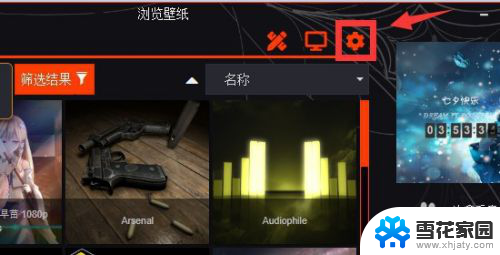
2.点击之后,我们就会进入到软件的“设置”界面,在这里找到并进入【常规】一项。
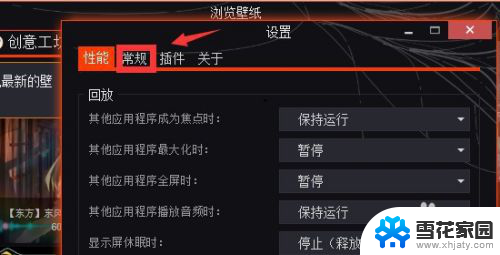
3.在点击进入到“常规设置”中之后,我们在“杂项”中找到【开机启动】一项。在它后方的小方框内点击一下,打上勾。
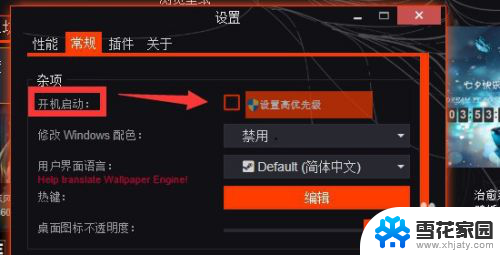
4.设置好“开机启动”之后,我们还可以选择把它设置为【高优先级】,即开机后最先打开的软件。
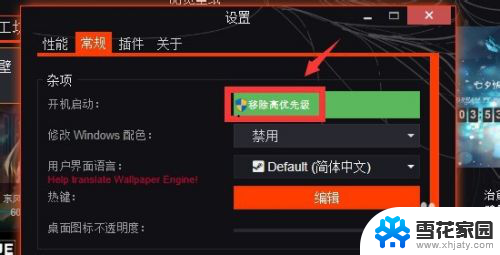
5.最后,我们只需要点击软件“设置界面”最下方的【确认】按钮就可以完成保存了。
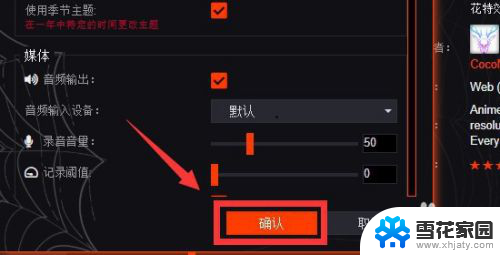
6.总结:
一、开机后,我们在“Steam”上打开“Wallpaper Engine”这款软件。
二、打开软件之后,我们在它右上角找到“设置图标”,点击打开“设置页面”。
三、在“设置页面”中,我们可以看到上方有四个选项,点击进入第二项“常规”。
四、在“常规设置”界面中下属的“杂项”中,我们可以看到有一项叫做“开机启动”。把它勾选上。
五、我们还可以把“开机启动”设置为“高优先级”,这样就可以在开机后最先打开“壁纸”了。
六、我们找到“设置页面”右下角的“确认”选项,点击它完成保存即可。
以上就是wallpaper开机自启动的全部内容,如果还有不清楚的用户可以参考以上步骤进行操作,希望能够对大家有所帮助。
- 上一篇: 电脑截屏怎么局部截图 电脑如何进行区域截屏
- 下一篇: 如何远程控制家中的电脑 电脑如何设置远程连接
wallpaper开机自启动 wallpaper engine开机启动设置教程相关教程
-
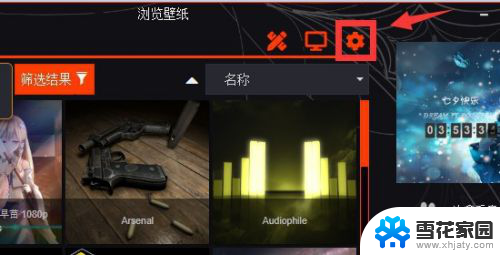 电脑壁纸引擎怎么开机启动 wallpaper engine开机启动设置方法
电脑壁纸引擎怎么开机启动 wallpaper engine开机启动设置方法2024-02-10
-
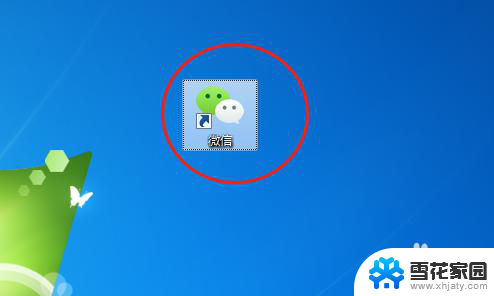 微信设置开机自动启动 怎样让电脑开机后微信自动启动
微信设置开机自动启动 怎样让电脑开机后微信自动启动2023-12-27
-
 windows8关闭开机自动启动 win8开机启动项设置方法
windows8关闭开机自动启动 win8开机启动项设置方法2024-08-19
-
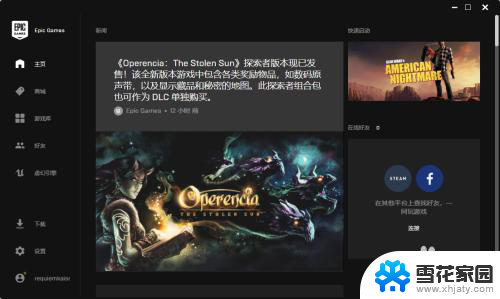 怎么关闭epic开机自动启动 Epic怎么关闭自动开机启动
怎么关闭epic开机自动启动 Epic怎么关闭自动开机启动2024-04-22
- 怎么关闭steam的开机自动启动 steam开机自动启动怎么取消
- 电脑开机设置启动项怎么关闭 电脑开机启动项关闭方法
- 老联想台式机bios设置u盘启动 联想台式机bios u盘启动教程
- 怎么关闭电脑自启动 电脑如何关闭开机自启动程序
- 电脑上怎么关闭开机自动启动软件 电脑开机自动启动程序关闭方法
- 电脑开机后自动启动的软件怎么关闭 如何取消开机自动启动的软件程序
- 电脑微信设置文件保存位置 微信电脑版文件保存位置设置方法
- 增值税开票软件怎么改开票人 增值税开票系统开票人修改方法
- 网格对齐选项怎么取消 网格对齐选项在哪里取消
- 电脑桌面声音的图标没了 怎么办 电脑音量调节器不见了怎么办
- 键盘中win是那个键 电脑键盘win键在哪个位置
- 电脑如何连接隐藏的wifi网络 电脑如何连接隐藏的无线WiFi信号
电脑教程推荐